Ändern der Einstellungen auf der Registerkarte Drahtloses LAN
Verbinden Sie den Drucker und den Computer vorübergehend mit einem USB-Kabel, um die WLAN-Einstellungen des Druckers zu ändern. Falls Sie die WLAN-Einstellungen des Computers über eine drahtlose Verbindung ohne USB-Verbindung ändern, kann der Computer nach dem Ändern der Einstellungen möglicherweise nicht mehr mit dem Gerät kommunizieren.
 Hinweis
Hinweis
-
Dieser Bildschirm ist auf dem verwendeten Drucker nicht verfügbar.
-
Aktivieren Sie die WLAN-Einstellung des Druckers, um die Einstellungen auf der Registerkarte Drahtloses LAN (Wireless LAN) zu ändern.
-
Wählen Sie den Drucker unter Drucker: (Printers:) aus.
Wenn der Drucker vorübergehend über ein USB-Kabel mit dem Computer verbunden ist, wählen Sie den Drucker, für den in der Spalte Verbunden mit (Connected to) USB angegeben ist.
-
Klicken Sie auf die Schaltfläche Konfiguration... (Configuration...).
-
Klicken Sie auf Drahtloses LAN (Wireless LAN).
-
Ändern oder bestätigen Sie die Einstellungen.
Klicken Sie nach dem Ändern der Konfiguration auf OK. Ein Bildschirm wird angezeigt, in dem eine Bestätigung angefordert wird, bevor die Einstellungen an den Drucker gesendet werden. Wenn Sie auf OK klicken, werden die Einstellungen an den Drucker gesendet und der Bildschirm Gesendete Einstellungen (Transmitted Settings) angezeigt.
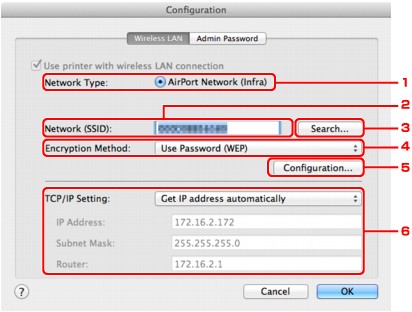
-
Netzwerktyp: (Network Type:)
Zeigt den zurzeit ausgewählten Modus des drahtlosen LAN an.
- AirPort-Netzwerk (Infra) (AirPort Network (Infra))
-
Der Drucker wird über einen Zugriffspunkt mit dem drahtlosen LAN verbunden.
- Zugriffspunktmodus (Access point mode)
-
Verbindet externe drahtlose Kommunikationsgeräte (z. B. Computer, Smartphones oder Tablet-Geräte) mit dem Drucker, der als Zugriffspunkt verwendet wird.
-
Wenn unter Netzwerktyp: (Network Type:) die Option Zugriffspunktmodus (Access point mode) angezeigt wird, können Sie die Einstellungen auf der Registerkarte Drahtloses LAN (Wireless LAN) oder Admin-Kennwort (Admin Password) nicht ändern.
-
Sie können Einstellungen unter Einrichten des drahtloses LAN des Druckers... (Set up printer's wireless LAN...) im Menü Einstellungen (Settings) vornehmen, wenn Sie den Drucker im Zugriffspunktmodus verwenden.
Abhängig von dem von Ihnen verwendeten Drucker können Sie die Einstellungen über das Bedienfeld ändern.
 Hinweis
Hinweis -
Netzwerk (SSID): (Network (SSID):)
Der Netzwerkname (SSID) des zurzeit verwendeten drahtlosen LAN wird angezeigt.
Im Zugriffpunktmodus wird der Zugriffspunktname (SSID) des Druckers angezeigt.
 Hinweis
Hinweis-
Geben Sie dieselbe SSID ein, die auf dem Zugriffspunkt konfiguriert ist. Groß-/Kleinschreibung muss bei der SSID beachtet werden.
-
-
Suchen... (Search...)
Der Bildschirm Zugriffspunkte (Access Points) wird zur Auswahl eines Zugriffspunkts angezeigt, zu dem eine Verbindung hergestellt werden soll.
 Bildschirm Zugriffspunkte (Access Points)
Bildschirm Zugriffspunkte (Access Points) Hinweis
Hinweis-
Wenn das IJ Network Tool über ein LAN ausgeführt wird, wird die Schaltfläche abgeblendet und kann nicht ausgewählt werden. Verbinden Sie den Drucker und den Computer vorübergehend mit einem USB-Kabel, um die Einstellungen zu ändern.
-
-
Verschlüsselungsmethode: (Encryption Method:)
Wählen Sie die verwendete Verschlüsselungsmethode über das WLAN aus.
 Wichtig
Wichtig-
Falls die Verschlüsselungstypen von Zugriffspunkt, Drucker oder Computer nicht übereinstimmen, kann der Drucker nicht mit dem Computer kommunizieren. Ist zwischen Drucker und Computer keine Kommunikation möglich, nachdem der Verschlüsselungstyp des Druckers geändert wurde, vergewissern Sie sich, dass die Verschlüsselungstypen für den Computer und den Zugriffspunkt dem für den Drucker eingestellten Verschlüsselungstyp entsprechen.
-
Falls Sie eine Verbindung mit einem Netzwerk herstellen, das nicht durch Sicherheitsmaßnahmen geschützt wird, besteht die Gefahr, dass beispielsweise persönliche Daten von Dritten eingesehen werden können.
- Keine (Do Not Use)
-
Wählen Sie diese Option aus, um die Verschlüsselung zu deaktivieren.
- Kennwort verwenden (WEP) (Use Password (WEP))
-
Die Übertragung wurde mit einem von Ihnen festgelegten WEP-Schlüssel verschlüsselt.
-
Wurde kein Netzwerkkennwort (WEP) festgelegt, wird automatisch der Bildschirm WEP-Details (WEP Details) angezeigt. Klicken Sie zum Ändern der zuvor festgelegten WEP-Einstellungen auf Konfiguration... (Configuration...), um den Bildschirm anzuzeigen.
- WPA/WPA2 (Use WPA/WPA2)
-
Die Übertragung wurde mit einem von Ihnen festgelegten Netzwerkschlüssel verschlüsselt.
-
Die Sicherheit ist höher als bei der Verwendung von WEP.
-
Wurde kein Netzwerkschlüssel festgelegt, wird automatisch der Bildschirm Authentifizierungsart bestätigen (Authentication Type Confirmation) angezeigt. Sollen zuvor die Netzwerkschlüsseleinstellungen geändert werden, klicken Sie auf Konfiguration... (Configuration...), um den Bildschirm WPA/WPA2-Details (WPA/WPA2 Details) anzuzeigen.
-
-
Konfiguration... (Configuration...)
Der Bildschirm mit den detaillierten Einstellungen wird angezeigt. Das Netzwerkkennwort (WEP) oder der WPA-/WPA2-Schlüssel, das bzw. der in Verschlüsselungsmethode: (Encryption Method:) ausgewählt wurde, kann überprüft und geändert werden.
- Details zur WEP-Einstellung:
- Details zur WPA/WPA2-Einstellung:
-
TCP/IP-Einstellung: (TCP/IP Setting:)
Legt die IP-Adresse des Druckers fest, der über das LAN verwendet wird. Geben Sie einen für die Netzwerkumgebung geeigneten Wert an.
- IP-Adresse automatisch ermitteln (Get IP address automatically)
-
Wählen Sie diese Option aus, um eine automatisch von einem DHCP-Server zugeordnete IP-Adresse zu verwenden. Die DHCP-Serverfunktion muss auf dem drahtlosen LAN-Router oder Zugriffspunkt aktiviert werden.
- Folgende IP-Adresse verwenden (Use following IP address)
-
Wählen Sie diese Option aus, falls in der Umgebung, in der der Drucker verwendet wird, keine DHCP-Serverfunktion verfügbar ist oder Sie eine bestimmte oder eine feste IP-Adresse verwenden möchten.
-
-
Bildschirm Zugriffspunkte (Access Points)
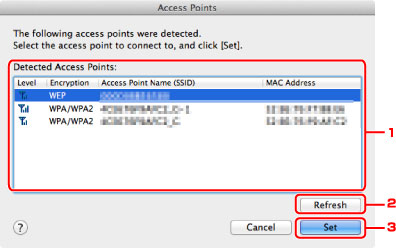
-
Gefundene Zugriffspunkte: (Detected Access Points:)
Die Signalstärke vom Zugriffspunkt, der Verschlüsselungstyp, der Name des Zugriffspunkts und der Funk-Channel können überprüft werden.
 Wichtig
Wichtig-
Falls Sie eine Verbindung mit einem Netzwerk herstellen, das nicht durch Sicherheitsmaßnahmen geschützt wird, besteht die Gefahr, dass beispielsweise persönliche Daten von Dritten eingesehen werden können.
 Hinweis
Hinweis-
Die Signalstärke wird folgendermaßen angezeigt.
 : Gut
: Gut : Mittel
: Mittel : Schlecht
: Schlecht -
Der Verschlüsselungstyp wird folgendermaßen angezeigt.
Leer: Keine Verschlüsselung
WEP: WEP ist eingestellt
WPA/WPA2: WPA/WPA2 ist eingestellt
-
-
Aktualisieren (Refresh)
Klicken Sie hier, um die Liste der Zugriffspunkte zu aktualisieren, wenn der Zielzugriffspunkt nicht erkannt wird.
Befindet sich der Zielzugriffspunkt in einem geschlossenen Netzwerk (geschützter Modus), klicken Sie auf Abbrechen (Cancel), um zum vorherigen Bildschirm zurückzukehren, und geben Sie den Netzwerknamen (SSID) unter Netzwerk (SSID) (Network (SSID)) ein.
 Hinweis
Hinweis-
Schalten Sie den Zugriffspunkt erforderlichenfalls ein.
-
-
Imposta (Set)
Klicken Sie auf diese Option, um den Netzwerknamen (SSID) in Netzwerk (SSID): (Network (SSID):) auf der Registerkarte Drahtloses LAN (Wireless LAN) festzulegen.
 Hinweis
Hinweis-
Wenn der ausgewählte Zugriffspunkt verschlüsselt ist, wird entweder der Bildschirm WEP-Details (WEP Details) oder der Bildschirm WPA/WPA2-Details (WPA/WPA2 Details) angezeigt. Konfigurieren Sie in diesem Fall die Details, um die Verschlüsselungseinstellungen zu verwenden, die auf dem Zugriffspunkt festgelegt sind.
-
Zugriffspunkte, die von diesem Gerät nicht verwendet werden können (einschließlich derer, für die die Verwendung anderer Verschlüsselungsmethoden konfiguriert wurde), werden abgeblendet und können nicht konfiguriert werden.
-
-

